Otras cosas interesantes que hacer con SyncDriver
por Javier Rodríguez 1
Hoy dedicaremos algunas líneas a otras cosas interesantes que podemos hacer con SyncDriver como es poder anidar una cuenta adicional en nuestra cuenta principal o poder enlazar carpetas externas o de otras nubes sincronizadas sin tener que cambiar rutas actuales o mover archivos.
Esto segundo es realmente sencillo y tiene la ventaja de que no tenemos que tocar nuestras carpetas actuales de almacenamiento y por tanto no tenemos que mover ni un solo dato de nuestras otras nubes para tener copia de ellas centralizadas en otra nube donde queremos agrupar el manejo de nuestros datos. Ayer ya os mostramos como configurarlo inicialmente. Ahora para hacer que cualquier otra carpeta entre en nuestro OneDrive solo tenemos que enlazar la carpeta que queramos. No tiene que estar en la ruta inicial de nuestro OneDrive ni tenemos que mover datos, basta con pulsar en enlazar.
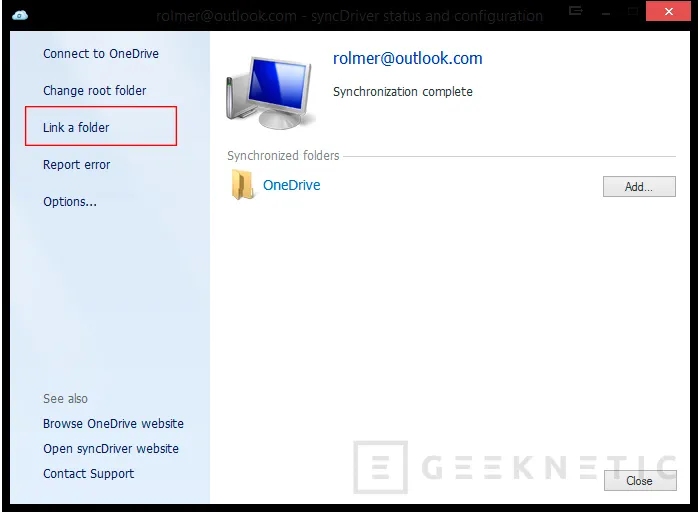
Esto nos abrirá una pantalla de navegación por carpetas y solo tendremos que seleccionar las que queramos. Puede ser cualquier carpeta, tantas como queramos y no tiene por qué ser solo carpetas de otras “nubes” y la virtud es que no tienen que depender de nuestra ruta de sincronización inicial.
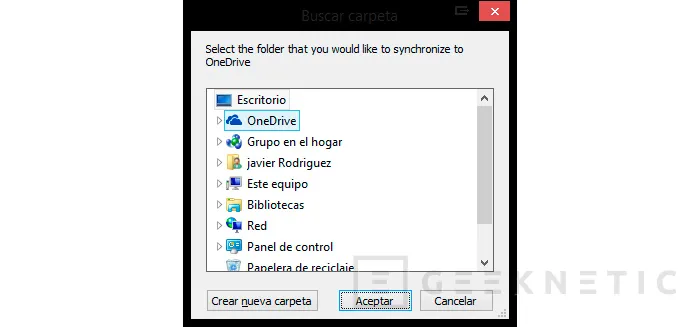
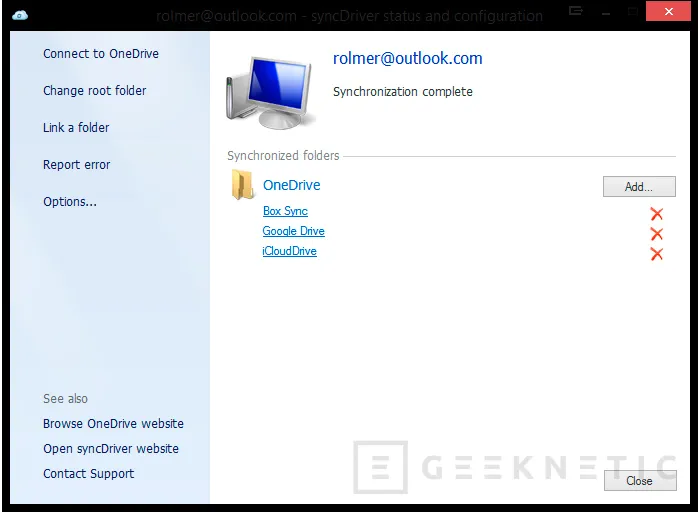
Algo que tampoco podemos hacer, al menos de momento, con OneDrive es anidar cuentas. Si combinamos el propio cliente de sincronización de OneDrive con SyncDriver podemos anidar una cuenta sobre otra. Por ejemplo, la cuenta del trabajo, en la nuestra personal, y tener todo sincronizado en una de ellas.
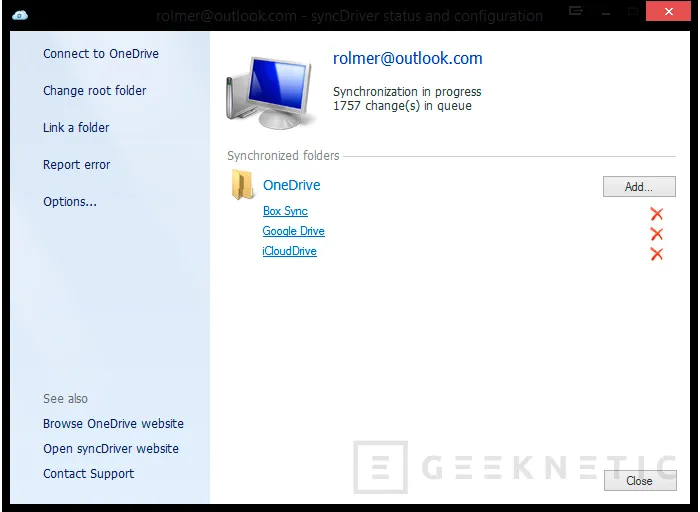
Para ello solo tenemos que hacer uso del cliente nativo de Windows con nuestra cuenta de Microsoft y anidar la cuenta “externa” de SyncDriver simplemente cambiando la ruta raíz en SyncDriver dentro de la ruta predeterminada de Onedrive. La única pega es que tendrán que ser carpetas y archivos almacenados localmente ya que sino confundiremos al cliente de sincronización de SyncDriver. Lo que hará SyncDriver es descargar los ficheros que lleguen desde la otra cuenta, la usemos donde la usemos y la compartamos con quien la compartamos, y será el sincronización nativo de OneDrive el que suba los archivos a la nube que hace de huésped.
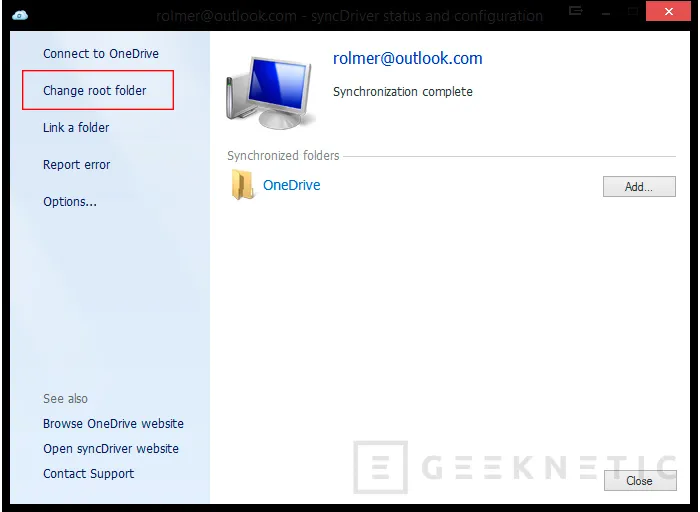
Un par de formas interesantes de sacar más partido a este motor de sincronización con OneDrive completamente gratuito.
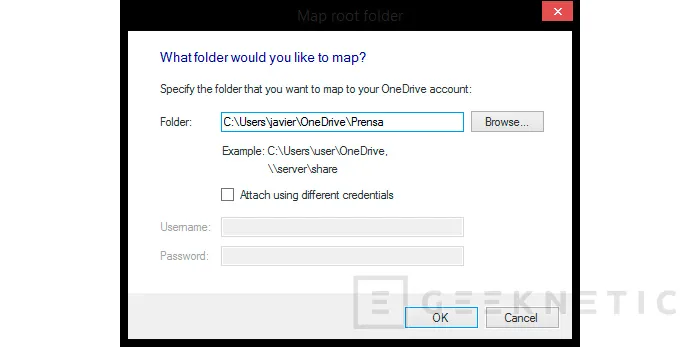
Fin del Artículo. ¡Cuéntanos algo en los Comentarios!











